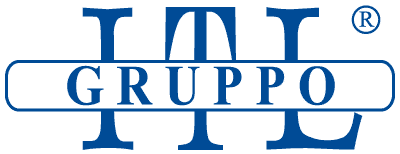Come abilitare la telecamera sul telefono?
Abilitare la telecamera sul tuo telefono è un’operazione fondamentale per poter scattare foto, registrare video o utilizzare app che richiedono l’accesso alla fotocamera, come quelle per videochiamate o social media. A volte, però, potrebbero sorgere problemi di accesso alla fotocamera o semplicemente non riuscire ad attivarla correttamente. In questa guida, ti spiegherò come abilitare la fotocamera su dispositivi Android e iOS in modo più dettagliato e ti fornirò soluzioni ai problemi più comuni che potresti incontrare.
Abilitare la fotocamera su dispositivi Android
Su un dispositivo Android, accedere alla fotocamera e abilitare tutte le sue funzioni è piuttosto semplice, ma ci sono alcune operazioni che potresti dover eseguire per garantire che tutto funzioni correttamente, specialmente se si riscontrano problemi con app di terze parti che richiedono l’accesso alla fotocamera.
Accesso all’app Fotocamera
La prima cosa che puoi fare per abilitare la fotocamera è aprire l’app nativa del telefono. Normalmente, la fotocamera è preinstallata e può essere trovata sulla schermata principale. Se non la trovi, puoi cercare l’icona nel drawer delle applicazioni, che contiene tutte le app installate sul dispositivo. Se il tuo dispositivo è bloccato, puoi accedere alla fotocamera direttamente dalla schermata di blocco. Sulla maggior parte dei telefoni Android, questo si fa scorrendo verso destra o sinistra, a seconda del modello, sull’icona della fotocamera.
Una volta aperta, la fotocamera è pronta per essere utilizzata. Puoi scattare foto, registrare video, e passare da una modalità all’altra, come la modalità ritratto, panorama o video in time-lapse, se supportato.
Gestione dei permessi per la fotocamera
Uno degli aspetti più importanti quando si abilita la fotocamera è assicurarsi che le autorizzazioni siano concesse. Ogni app che utilizza la fotocamera (come Instagram, WhatsApp o Skype) deve avere i permessi necessari per accedere alla telecamera. Se non hai concesso l’autorizzazione, potresti riscontrare problemi come l’impossibilità di scattare foto o avviare videochiamate.
Per abilitare i permessi:
Vai su Impostazioni.
Seleziona App o Gestione applicazioni.
Cerca l’app Fotocamera o qualsiasi altra app che deve accedere alla fotocamera.
Tocca Autorizzazioni.
Attiva il permesso per Fotocamera. Se l’opzione è disattivata, l’app non sarà in grado di utilizzare la fotocamera.
Questi passaggi valgono anche per le app di terze parti che richiedono l’accesso alla fotocamera. In questo modo, puoi garantire che tutte le app abbiano il permesso corretto per accedere alla fotocamera.
Aggiornamenti e riavvii per problemi persistenti
Se, dopo aver controllato i permessi, la fotocamera continua a non funzionare correttamente, potrebbe essere necessario un aggiornamento del software. Vai su Impostazioni > Sistema > Aggiornamenti software e controlla se ci sono aggiornamenti disponibili per il tuo telefono. Gli aggiornamenti possono risolvere eventuali bug del sistema operativo che impediscono alla fotocamera di funzionare correttamente. Se non ci sono aggiornamenti, prova a riavviare il dispositivo: a volte questo semplice gesto risolve temporanei conflitti tra software e hardware.
Abilitare la fotocamera su iPhone (iOS)
Su dispositivi Apple come iPhone o iPad, l’abilitazione della fotocamera avviene in modo simile a quello di Android, ma ci sono alcune differenze nei passaggi e nelle impostazioni che dovrai seguire. La fotocamera su iPhone è molto intuitiva, ma in alcuni casi potrebbe essere necessario gestire le autorizzazioni o risolvere problemi legati all’accesso alle app.
Accesso all’app Fotocamera
Per abilitare la fotocamera su un iPhone, puoi semplicemente aprire l’app Fotocamera dalla schermata principale o dalla schermata di blocco. Puoi anche accedere alla fotocamera rapidamente attraverso il Centro di Controllo, scorrendo verso l’alto (su iPhone con tasto Home) o verso il basso dall’angolo in alto a destra (su iPhone senza tasto Home). Una volta aperta l’app, potrai accedere a tutte le modalità disponibili, come Foto, Video, Slo-Mo, Panorama, e altre.
Gestione dei permessi per la fotocamera su iPhone
Come per Android, anche su iOS è importante assicurarsi che le app abbiano i permessi necessari per accedere alla fotocamera. Le app come FaceTime, Zoom o Instagram richiedono l’accesso alla fotocamera per le videochiamate o per la cattura di foto e video. Se i permessi non sono stati concessi, potresti vedere errori o trovare che le app non funzionano correttamente.
Per abilitare i permessi della fotocamera:
Vai su Impostazioni.
Scorri verso il basso fino a Privacy e seleziona Fotocamera.
Verrà visualizzato un elenco di tutte le app che richiedono l’accesso alla fotocamera.
Verifica che l’interruttore accanto all’app sia attivato. Se disattivato, l’app non sarà in grado di accedere alla fotocamera.
Questa procedura assicura che tutte le app necessarie abbiano il corretto accesso per utilizzare la fotocamera.
Risoluzione dei problemi di funzionamento della fotocamera su iPhone
Se la fotocamera continua a non funzionare correttamente dopo aver verificato i permessi, potrebbe esserci un problema con il software del telefono. Come per Android, è consigliabile verificare se ci sono aggiornamenti software disponibili che potrebbero risolvere bug o problemi tecnici. Vai su Impostazioni > Generali > Aggiornamento software per verificare se è disponibile una nuova versione di iOS. Gli aggiornamenti spesso risolvono problemi noti, inclusi quelli legati alla fotocamera.
Se il problema persiste, potresti voler riavviare il telefono o, in casi più estremi, eseguire un ripristino delle impostazioni di fabbrica (ricorda però di fare un backup dei dati prima di eseguire questa operazione).
Ulteriori soluzioni in caso di problemi persistenti
Se, nonostante tutte le operazioni, la fotocamera non funziona correttamente, ci sono alcune altre cose che puoi fare per risolvere il problema:
Libera spazio di archiviazione: Se il telefono è quasi pieno, potrebbe rallentare o causare malfunzionamenti delle app, inclusa la fotocamera. Prova a eliminare file, foto o video inutili per liberare spazio.
Ripristina le impostazioni di fabbrica: Questa è un’opzione drastica, ma potrebbe risolvere problemi persistenti. Vai su Impostazioni > Sistema > Ripristina su Android o Impostazioni > Generali > Ripristina su iPhone e segui le istruzioni per ripristinare il dispositivo.
Con questi passaggi dettagliati, dovresti essere in grado di abilitare correttamente la fotocamera sul tuo telefono e risolvere eventuali problemi di accesso.